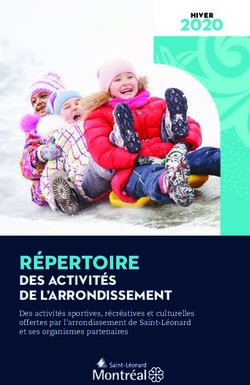FORERUNNER 45/45 PLUS - Manuel d'utilisation
←
→
Transcription du contenu de la page
Si votre navigateur ne rend pas la page correctement, lisez s'il vous plaît le contenu de la page ci-dessous
© 2019 Garmin Ltd. ou ses filiales
Tous droits réservés. Conformément aux lois relatives au copyright en vigueur, toute reproduction du présent manuel, qu'elle soit partielle ou intégrale, sans l'autorisation préalable
écrite de Garmin, est interdite. Garmin se réserve le droit de modifier ou d'améliorer ses produits et d'apporter des modifications au contenu du présent manuel sans obligation d'en
avertir quelque personne physique ou morale que ce soit. Consultez le site Web de Garmin à l'adresse www.garmin.com pour obtenir les dernières mises à jour, ainsi que des
informations complémentaires concernant l'utilisation de ce produit.
Garmin , le logo Garmin, ANT+ , Auto Lap , Auto Pause , Edge , Forerunner et VIRB sont des marques commerciales de Garmin Ltd. ou de ses filiales, déposées aux Etats-Unis et
® ® ® ® ® ® ®
dans d'autres pays. Body Battery™, Connect IQ™, Garmin Connect™, Garmin Express™, Garmin Move IQ™ et TrueUp™ sont des marques commerciales de Garmin Ltd. ou de ses
filiales. Ces marques commerciales ne peuvent pas être utilisées sans l'autorisation expresse de Garmin.
Android™ est une marque commerciale de Google Inc. Apple , iPhone et Mac sont des marques commerciales d'Apple Inc., déposées aux États-Unis et dans d'autres pays. La
® ® ®
marque et les logos Bluetooth sont la propriété de Bluetooth SIG, Inc., et leur utilisation par Garmin est soumise à une licence. The Cooper Institute , ainsi que les marques
® ®
commerciales associées, sont la propriété de The Cooper Institute. Analyses avancées des battements du cœur par Firstbeat. iOS est une marque déposée par Cisco Systems, Inc.
®
utilisée sous licence par Apple Inc. Windows et Windows NT sont des marques déposées par Microsoft Corporation aux États-Unis et dans d'autres pays. Les autres marques et
® ®
noms commerciaux sont la propriété de leurs détenteurs respectifs.
Ce produit est certifié ANT+ . Pour obtenir la liste des produits et applications compatibles, consultez le site www.thisisant.com/directory.
®Table des matières Utilisation du suivi du sommeil
automatique...................................... 13
Introduction..................................... 1 Utilisation du mode Ne pas
déranger............................................ 13
Présentation de l'appareil....................... 1
Icônes d'état............................................ 2 Fonctions Intelligentes................... 14
Couplage de votre smartphone avec Fonctionnalités Bluetooth
votre appareil.......................................... 2 connectées............................................ 14
Affichage du menu des commandes.... 3 Synchronisation manuelle des
données avec Garmin Connect........ 14
Entraînement................................... 4 Widgets................................................. 15
Prêt... Partez............................................ 4 Affichage des widgets...................... 15
Démarrage d'une activité........................5 Localisation d'un appareil mobile
Astuces pour l'enregistrement des perdu......................................................16
activités............................................... 5 Contrôle de la lecture de la musique sur
Arrêt d'une activité.................................. 5 un smartphone connecté..................... 16
Évaluation d'une activité......................... 5 Activation des notifications
Entraînements......................................... 5 Bluetooth............................................... 16
Suivi d'un entraînement...................... 6 Affichage des notifications.............. 16
A propos du calendrier Gestion des notifications................. 17
d'entraînement.................................... 7 Désactivation de la connexion
Programmes Adaptive Training......... 7 Bluetooth du smartphone................. 17
Entraînements fractionnés................. 8 Activation et désactivation des alertes
Utilisation des intervalles de course et de connexion du smartphone.......... 17
de marche............................................. 10 Synchronisation des activités.............. 17
Entraînement en salle........................... 10 Lectures de signaux sonores pendant
Étalonnage de la distance sur tapis de votre activité......................................... 17
course................................................ 10 Fonctions de suivi et de sécurité......... 18
Records personnels.............................. 10 Ajout de contacts d'urgence............ 18
Consultation de vos records Activation et désactivation de la
personnels......................................... 11 détection d'incident.......................... 18
Restauration d'un record Demande d'assistance..................... 19
personnel........................................... 11
Suppression d'un record Fonctions de fréquence cardiaque..19
personnel........................................... 11 Fréquence cardiaque au poignet......... 19
Suppression de tous les records Port de l'appareil............................... 19
personnels......................................... 11 Astuces en cas de données de
fréquence cardiaque inexactes........ 19
Suivi des activités.......................... 11 Affichage du widget Fréquence
Objectif automatique............................ 12 cardiaque........................................... 20
Utilisation de l'alarme invitant à Diffusion de la fréquence cardiaque
bouger................................................... 12 aux Garmin appareils........................ 20
Activation de l'alarme invitant à Configuration d'une alerte de
bouger................................................ 12 fréquence cardiaque anormale........ 21
Evénements Garmin Move IQ™............ 12 Désactivation du moniteur de
Minutes intensives................................12 fréquence cardiaque au poignet...... 21
Gain de minutes intensives.............. 13 A propos des zones de fréquence
Suivi du sommeil.................................. 13 cardiaque.............................................. 21
Table des matières iObjectifs physiques.......................... 22 Réglage de la vitesse et de la distance
Définition des zones de fréquence de l'accéléromètre............................ 33
cardiaque par l'appareil.................... 22 Utilisation d'un capteur de vitesse ou de
Définition de votre fréquence cadence de vélo en option................... 33
cardiaque maximale......................... 22
Personnalisation de vos zones de Personnalisation de l'appareil.........33
fréquence cardiaque et de votre Définition de votre profil utilisateur..... 33
fréquence cardiaque maximale....... 22 Options d'activité.................................. 33
Calcul des zones de fréquence Personnalisation de vos options
cardiaque........................................... 23 d'activité............................................ 34
Consultation de l'estimation de votre Modification de vos activités
VO2 max. pour la course à pied........... 23 affichées............................................ 34
A propos des estimations de la VO2 Personnalisation des champs de
max.................................................... 24 données............................................. 34
Temps de récupération........................ 24 Personnalisation de la série des
Affichage de votre temps de widgets.................................................. 35
récupération...................................... 25 Alertes................................................... 35
Affichage de vos prévisions de temps de Réglage d'une alarme récurrente..... 35
course.................................................... 25 Définition des alertes de fréquence
Variabilité de la fréquence cardiaque et cardiaque........................................... 35
niveau d'effort....................................... 25 Marquage de circuits par distance...... 36
Utilisation du widget Niveau Activation de la touche Circuit............. 36
d'effort............................................... 26 Utilisation de la fonction Auto
Body Battery.......................................... 26 Pause®.................................................. 36
Affichage du widget Body Battery... 27 Activation de l'auto-évaluation.............36
Conseils pour améliorer les données Modification des paramètres GPS...... 37
de Body Battery................................. 28 GPS et autres systèmes de
positionnement par satellites.......... 37
Historique...................................... 28 Paramètres du suivi des activités....... 37
Affichage de l'historique...................... 28 Désactivation du suivi des
Suppression de l'historique.................. 28 activités............................................. 37
Affichage des totaux de données........ 28 Paramètres de cadran de montre........ 37
Gestion de données.............................. 28 Personnalisation du cadran de
Suppression de fichiers.................... 29 montre............................................... 38
Déconnexion du câble USB.............. 29 Téléchargement d'objets Connect
Garmin Connect.................................... 30 IQ........................................................ 38
Synchronisation de vos données avec Téléchargement de fonctions Connect
l'application Garmin Connect........... 30 IQ sur votre ordinateur...................... 38
Utilisation de Garmin Connect sur Paramètres système............................ 38
votre ordinateur................................. 31 Paramètres de l'heure....................... 39
Fuseaux horaires.............................. 39
Capteurs ANT+...............................31 Modification des paramètres du
Couplage des capteurs ANT+.............. 31 rétroéclairage.................................... 39
Accéléromètre...................................... 31 Définition des tonalités de
Entraînez-vous avec un l'appareil............................................ 39
accéléromètre................................... 32 Affichage de l'allure ou de la
Etalonnage de l'accéléromètre........ 32 vitesse............................................... 39
ii Table des matièresModification des unités de Mon téléphone ne se connecte pas à
mesure............................................... 39 l'appareil................................................ 46
Horloge.................................................. 40 Puis-je utiliser l'activité cardio en
Réglage manuel de l'heure............... 40 extérieur ?.............................................. 47
Définition d'une alarme..................... 40 Astuces pour les utilisateurs Garmin
Suppression d'une alarme................ 40 Connect existants................................. 47
Démarrage du compte à rebours..... 40 Optimisation de l'autonomie de la
Utilisation du chronomètre............... 41 batterie.................................................. 47
Comment puis-je coupler manuellement
Informations sur l'appareil.............. 41 des capteurs ANT+ ?............................ 47
Affichage des informations sur
l'appareil................................................ 41 Annexes......................................... 48
Chargement de l'appareil..................... 42 Champs de données............................. 48
Conseils pour charger l'appareil...... 42 Notes standard de la VO2 max............ 49
Entretien du........................................... 42 Dimensions et circonférence des
Nettoyage de l'appareil..................... 43 roues...................................................... 50
Changement des bracelets.............. 43
Caractéristiques................................... 43 Index.............................................. 52
Dépannage..................................... 44
Mises à jour produit.............................. 44
Mise à jour du logiciel avec
l'application Garmin Connect........... 44
Configuration de Garmin Express.... 44
Mise à jour du logiciel à l'aide de
Garmin Express................................. 44
Informations complémentaires........... 44
Suivi des activités................................. 44
Mon nombre de pas quotidiens ne
s'affiche pas...................................... 44
Le nombre de mes pas semble
erroné.................................................45
Le nombre de pas affiché sur mon
appareil ne correspond pas à celui
affiché sur mon compte Garmin
Connect............................................. 45
Mes minutes intensives clignotent.. 45
Acquisition des signaux satellites....... 45
Amélioration de la réception satellite
GPS.................................................... 45
Redémarrage de l'appareil................... 46
Réinitialisation de tous les paramètres
par défaut.............................................. 46
Mon appareil n'est pas dans la bonne
langue.................................................... 46
Mon smartphone est-il compatible avec
mon appareil ?...................................... 46
Table des matières iiiIntroduction
AVERTISSEMENT
Consultez le guide Informations importantes sur le produit et la sécurité inclus dans l'emballage du produit pour
prendre connaissance des avertissements et autres informations importantes sur le produit.
Consultez toujours votre médecin avant de commencer ou de modifier tout programme d'exercice physique.
Présentation de l'appareil
Appuyez sur ce bouton pour allumer l'appareil.
LIGHT Appuyez sur ce bouton pour activer et désactiver le rétroéclairage.
Maintenez ce bouton enfoncé pour afficher le menu des commandes.
START Appuyez sur ce bouton pour démarrer et arrêter le chronomètre d'activité.
STOP Permet de choisir une option ou de confirmer la lecture d'un message.
Appuyez sur ce bouton pour revenir à l'écran précédent.
BACK Appuyez sur ce bouton pour enregistrer un circuit pendant une activité.
Sélectionnez ce bouton pour faire défiler les widgets, les écrans de données, les options et les
paramètres.
DOWN Maintenez ce bouton enfoncé pour ouvrir les commandes de la musique (Contrôle de la lecture
de la musique sur un smartphone connecté, page 16).
Sélectionnez ce bouton pour faire défiler les widgets, les écrans de données, les options et les
paramètres.
UP
Maintenez ce bouton enfoncé pour afficher le menu.
Introduction 1Icônes d'état
Les icônes et la bague d'état du GPS affichent provisoirement chaque écran de données. Dans le cadre
d'activités de plein air, la bague d'état devient verte lorsque le GPS est prêt. Une icône clignotante signifie que
l'appareil recherche un signal. Une icône fixe signifie que le signal a été trouvé ou que le capteur est connecté.
GPS Etat du GPS
Etat de la batterie
État de la connexion du Smartphone
Etat de la fréquence cardiaque
Etat de l'accéléromètre
Etat du capteur de vitesse et de cadence
Couplage de votre smartphone avec votre appareil
Pour que vous puissiez utiliser les fonctions connectées de l'appareil Forerunner, celui-ci doit être couplé
directement via l'application Garmin Connect™ et non pas via les paramètres Bluetooth de votre smartphone.
®
1 Depuis la boutique d'applications sur votre smartphone, installez et ouvrez l'application Garmin Connect.
2 Rapprochez votre smartphone à moins de 10 m (33 pi) de votre appareil.
3 Maintenez le bouton LIGHT enfoncé pour mettre l'appareil sous tension.
Lorsque vous allumez l'appareil pour la première fois, celui-ci est réglé sur le mode couplage.
ASTUCE : vous pouvez maintenir le bouton UP enfoncé et sélectionner > Téléphone > Coupler le
téléphone pour activer manuellement le mode couplage.
4 Pour ajouter votre appareil à votre compte Garmin Connect, sélectionnez une option :
• Si c'est le premier appareil que vous couplez avec l'application Garmin Connect, suivez les instructions à
l'écran.
• Si vous avez déjà couplé un autre appareil avec l'application Garmin Connect, accédez au menu ou
, puis sélectionnez Appareils Garmin > Ajouter un appareil et suivez les instructions à l'écran.
2 IntroductionAffichage du menu des commandes Le menu des commandes contient des options, comme le mode Ne pas déranger, le verrouillage des boutons et l'arrêt de l'appareil. 1 Sur n'importe quel écran, appuyez longuement sur LIGHT. 2 Appuyez sur UP ou DOWN pour faire défiler les options. Introduction 3
Entraînement
Prêt... Partez
La première activité sportive que vous enregistrez sur votre appareil peut être une course, un parcours ou toute
autre activité en extérieur. Vous devrez peut-être recharger l'appareil avant de commencer l'activité
(Chargement de l'appareil, page 42).
1 A partir du cadran de montre, sélectionnez START.
2 Sélectionnez une activité.
3 Sortez et patientez pendant que l'appareil recherche des satellites.
4 Appuyez sur START pour lancer le chrono.
5 Allez vous entraîner.
6 Une fois votre course terminée, sélectionnez STOP pour arrêter le chrono.
7 Sélectionner une option :
• Sélectionnez Reprendre pour redémarrer le chrono.
• Sélectionnez Enregistrer pour enregistrer la course et remettre le chrono à zéro. Vous pouvez afficher un
résumé ou sélectionner DOWN pour voir davantage de données.
• Sélectionnez Ignorer > Oui pour supprimer la course.
4 EntraînementDémarrage d'une activité
Lorsque vous démarrez une activité, le GPS s'allume automatiquement (si nécessaire). Si vous disposez d'un
capteur sans fil en option, vous pouvez le coupler à l'appareil Forerunner (Couplage des capteurs ANT+,
page 31).
1 A partir du cadran de montre, sélectionnez START.
2 Sélectionnez une activité.
REMARQUE : vous pouvez sélectionner d'autres activités à afficher sur l'appareil via votre compte Garmin
Connect (Modification de vos activités affichées, page 34).
3 Si l'activité nécessite l'utilisation de signaux GPS, sortez et cherchez un lieu avec une vue dégagée du ciel.
4 Attendez que le cercle d'état vert s'affiche.
L'appareil est prêt une fois qu'il établit votre fréquence cardiaque, acquiert les signaux GPS (si nécessaire),
et se connecte à vos capteurs sans fil (si nécessaire).
5 Appuyez sur START pour lancer le chrono.
L'appareil enregistre les données d'activité uniquement lorsque le chronomètre d’activité est en marche.
ASTUCE : vous pouvez maintenir le bouton DOWN enfoncé pendant une activité pour ouvrir les commandes
de la musique (Contrôle de la lecture de la musique sur un smartphone connecté, page 16).
Astuces pour l'enregistrement des activités
• Chargez votre appareil avant de démarrer une activité (Chargement de l'appareil, page 42).
• Sélectionnez BACK pour enregistrer des tours de circuit.
• Appuyez sur UP ou DOWN pour afficher d'autres pages de données.
Arrêt d'une activité
1 Sélectionnez STOP.
2 Sélectionner une option :
• Pour reprendre votre activité, sélectionnez Reprendre.
• Pour enregistrer l'activité, sélectionnez Enregistrer.
REMARQUE : si l'auto-évaluation est activée, vous pouvez entrer votre effort perçu pour l'activité
(Activation de l'auto-évaluation, page 36).
• Pour supprimer l'activité, sélectionnez Ignorer > Oui.
Évaluation d'une activité
Avant de pouvoir évaluer une activité, vous devez activer le paramètre d'auto-évaluation sur votre appareil
Forerunner (Activation de l'auto-évaluation, page 36).
Vous pouvez enregistrer votre ressenti lors d'une course, d'une activité à vélo ou d'une session de natation.
1 Après avoir terminé une activité, sélectionnez Enregistrer.
2 Sélectionnez un nombre qui correspond à l'effort perçu.
REMARQUE : vous pouvez sélectionner pour ignorer l'auto-évaluation.
3 Sélectionnez votre ressenti au cours de l'activité.
Vous pouvez visualiser vos évaluations dans l'application Garmin Connect.
Entraînements
Vous pouvez créer des entraînements personnalisés qui englobent des objectifs pour chaque étape
d'entraînement et pour des valeurs variables de distance, temps et calories. Vous pouvez créer et rechercher
plus d'entraînements avec Garmin Connect ou sélectionner un programme d'entraînement contenant des
séances intégrées, puis les transférer sur votre appareil.
Vous pouvez programmer des entraînements à l'aide de Garmin Connect. Vous pouvez programmer des
entraînements à l'avance et les enregistrer sur votre appareil.
Entraînement 5Suivi d'un entraînement Votre appareil peut vous guider dans plusieurs étapes de l'entraînement. REMARQUE : pour télécharger et utiliser un programme d'entraînement ou un entraînement, vous devez disposer d'un compte Garmin Connect (Couplage de votre smartphone avec votre appareil, page 2). 1 Sélectionnez START. 2 Sélectionnez une activité. 3 Sélectionnez Options > Entraînements. REMARQUE : cette option apparaît uniquement lorsque vous avez chargé les entraînements sur votre appareil pour l'activité sélectionnée. 4 Sélectionner une option : • Sélectionnez Intervalles pour faire ou modifier un entraînement fractionné. • Sélectionnez Mes entraînements pour faire les entraînements téléchargés depuis Garmin Connect. • Sélectionnez Calendrier d'entraînement pour faire ou afficher vos entraînements planifiés. 5 Suivez les instructions présentées à l'écran. Création d'un entraînement personnalisé sur Garmin Connect Avant de pouvoir créer un entraînement dans l'application Garmin Connect, vous devez disposer d'un compte Garmin Connect (Garmin Connect, page 30). 1 Dans l'application Garmin Connect, sélectionnez ou . 2 Sélectionnez Entraînement > Entraînements > Créer un entraînement. 3 Sélectionnez une activité. 4 Créez votre entraînement personnalisé. 5 Sélectionnez Enregistrer. 6 Saisissez le nom de votre entraînement, puis sélectionnez Enregistrer. Le nouvel entraînement s'affiche dans la liste de vos entraînements. REMARQUE : vous pouvez envoyer cet entraînement sur votre appareil (Envoi d'un entraînement personnalisé sur votre appareil, page 6). Envoi d'un entraînement personnalisé sur votre appareil Vous pouvez envoyer sur votre appareil un entraînement personnalisé créé dans l'application Garmin Connect (Création d'un entraînement personnalisé sur Garmin Connect, page 6). 1 Dans l'application Garmin Connect, sélectionnez ou . 2 Sélectionnez Entraînement > Entraînements. 3 Sélectionnez un entraînement dans la liste. 4 Sélectionnez . 5 Sélectionnez votre appareil compatible. 6 Suivez les instructions présentées à l'écran. Début d'un entraînement Pour pouvoir débuter un entraînement, vous devez en télécharger un depuis votre compte Garmin Connect. 1 A partir du cadran de montre, sélectionnez START. 2 Sélectionnez une activité. 3 Sélectionnez Options > Entraînements > Mes entraînements. 4 Sélectionnez un entraînement. REMARQUE : seuls les entraînements compatibles avec l'activité sélectionnée apparaissent dans la liste. 5 Sélectionnez Faire entraînement. 6 Appuyez sur START pour lancer le chrono. Une fois que vous commencez un entraînement, l'appareil affiche chaque étape de l'entraînement, des notes sur l'étape (facultatif), l'objectif (facultatif) et les données de l'entraînement en cours. 6 Entraînement
A propos du calendrier d'entraînement
Le calendrier d'entraînement disponible dans votre appareil complète celui que vous avez configuré dans
Garmin Connect. Une fois que vous avez ajouté plusieurs entraînements au calendrier de Garmin Connect, vous
pouvez les envoyer sur votre appareil. Tous les entraînements programmés envoyés sur l'appareil apparaissent
dans le widget Calendrier. Quand vous sélectionnez un jour dans le calendrier, vous pouvez voir ou effectuer
l'entraînement correspondant. L'entraînement programmé reste dans votre appareil, que vous l'ayez effectué ou
non. Quand vous envoyez des entraînements programmés depuis Garmin Connect, ils remplacent le calendrier
d'entraînement existant.
Affichage des entraînements programmés
Vous pouvez voir les entraînements programmés dans votre calendrier d'entraînement et démarrer un
entraînement.
1 Appuyez sur START.
2 Sélectionnez une activité.
3 Sélectionnez Entraînements > Calendrier d'entraînement.
Vos entraînements programmés apparaissent, triés par date.
4 Sélectionnez un entraînement.
5 Sélectionnez une option :
• Pour voir les étapes de l'entraînement, sélectionnez Afficher.
• Pour démarrer l'entraînement, sélectionnez Faire entraînement.
Programmes Adaptive Training
Il y a un programme Adaptive Traning sur votre compte Garmin Connect et Garmin Coach pour y intégrer vos
®
objectifs d'entraînement. Par exemple, en répondant à quelques questions vous pouvez trouver un programme
qui vous aidera à vous préparer pour une course de 5 km. Le programme s'adapte en fonction de votre forme
physique actuelle, de vos préférences en matière de conseils et de planning et de la date de la course. Quand
vous démarrez un programme, le widget Garmin Coach s'ajoute à la série de widgets présente sur votre
appareil Forerunner.
Utilisation des plans d'entraînement Garmin Connect
Avant de pouvoir télécharger et utiliser un programme d'entraînement de Garmin Connect, vous devez créer un
compte Garmin Connect (Garmin Connect, page 30), puis coupler votre appareil Forerunner avec un
smartphone compatible.
1 Dans l'application Garmin Connect, sélectionnez ou .
2 Sélectionnez Entraînement > Programmes d'entraînement.
3 Sélectionnez et programmez un plan d'entraînement.
4 Suivez les instructions présentées à l'écran.
5 Vérifiez votre plan d'entraînement dans votre calendrier.
Entraînement 7Démarrage de l'entraînement du jour Une fois que vous avez envoyé un programme d'entraînement Garmin Coach à votre appareil, le widget Garmin Coach s'affiche dans votre série de widgets. 1 Sur le cadran de la montre, appuyez sur UP ou DOWN pour afficher le widget Garmin Coach. Si l'entraînement de cette activité est prévu pour aujourd'hui, l'appareil affiche le nom de l'entraînement et vous invite à le démarrer. 2 Sélectionnez START. 3 Sélectionnez Afficher pour afficher les étapes de l'entraînement (facultatif). 4 Sélectionnez Faire entraînement. 5 Suivez les instructions présentées à l'écran. Entraînements fractionnés Vous pouvez créer des entraînements fractionnés en vous basant sur la distance ou le temps. L'appareil enregistre votre entraînement fractionné personnalisé jusqu'à la création d'un nouvel entraînement fractionné. Vous pouvez utiliser des intervalles ouverts pour suivre des entraînements et lorsque vous courez une distance connue. 8 Entraînement
Création d'un entraînement fractionné
Les entraînements fractionnés sont disponibles pour les activités de course à pied et de cyclisme.
1 A partir du cadran de montre, sélectionnez START.
2 Sélectionnez une activité.
3 Sélectionnez Options > Entraînements > Intervalles > Modifier > Intervalle > Type.
REMARQUE : cette option apparaît uniquement lorsque vous avez chargé les entraînements sur votre
appareil pour l'activité sélectionnée.
4 Sélectionnez Distance, Temps ou Ouvert.
ASTUCE : vous pouvez créer un intervalle ouvert (sans fin) en sélectionnant l'option Ouvert.
5 Si nécessaire, sélectionnez Durée, entrez une valeur de distance ou d'intervalle de temps pour
l'entraînement, puis sélectionnez .
6 Appuyez sur BACK.
7 Sélectionnez Repos > Type.
8 Sélectionnez Distance, Temps ou Ouvert.
9 Si besoin, sélectionnez Durée, entrez une valeur de distance ou de temps pour l'intervalle de récupération,
puis sélectionnez .
10 Appuyez sur BACK.
11 Sélectionnez une ou plusieurs options :
• Pour régler le nombre de répétitions, sélectionnez Répéter.
• Pour ajouter un intervalle d'échauffement ouvert à votre entraînement, sélectionnez Échauffement >
Activé.
• Pour ajouter un intervalle d'étirement ouvert à votre entraînement, sélectionnez Récupération > Activé.
Lancement d'un entraînement fractionné
1 A partir du cadran de montre, sélectionnez START.
2 Sélectionnez une activité.
3 Sélectionnez Options > Entraînements > Intervalles > Faire entraînement.
4 Appuyez sur START pour lancer le chrono.
5 Quand votre entraînement fractionné comporte un échauffement, appuyez sur BACK pour débuter le
premier fractionné.
6 Suivez les instructions présentées à l'écran.
Une fois que vous avez terminé tous les intervalles, un message s'affiche.
Arrêt d'un entraînement fractionné
• À tout moment, sélectionnez BACK pour arrêter l'intervalle ou la période de repos en cours et passer à
l'intervalle ou la période de repos suivant.
• Lorsque tous les intervalles et périodes de repos sont terminés, sélectionnez BACK pour terminer
l'entraînement fractionné et passer à un chronomètre qui peut être utilisé pour la récupération.
• À tout moment, appuyez sur STOP pour arrêter le chronomètre de l'activité. Vous pouvez redémarrer le
chronomètre ou terminer l'entraînement fractionné.
Entraînement 9Utilisation des intervalles de course et de marche
REMARQUE : vous devez configurer les intervalles course/marche avant de commencer une course. Une fois
que vous avez démarré le chrono, vous ne pouvez plus modifier les paramètres.
1 A partir du cadran de montre, sélectionnez START.
2 Sélectionnez une activité de course à pied.
REMARQUE : les alarmes de pause de marche sont uniquement disponibles pour les activités de course à
pied.
3 Sélectionnez Options > Alertes connectées > Course/Marche.
4 Définissez le temps de course pour chaque intervalle.
5 Définissez le temps de marche pour chaque intervalle.
6 Allez vous entraîner.
Chaque fois que vous terminez un intervalle, un message s'affiche. L'appareil émet également un signal sonore
ou vibre si les tonalités audibles sont activées (Définition des tonalités de l'appareil, page 39). Une fois les
intervalles course/marche activés, ils sont utilisés chaque fois que vous allez courir, jusqu'à ce que vous les
désactiviez ou que vous activiez un mode de course différent.
Entraînement en salle
Vous pouvez éteindre le GPS lorsque vous vous entraînez en salle ou pour préserver l'autonomie de la batterie.
Quand la fonction GPS est désactivée lorsque vous courez ou marchez, la vitesse et la distance sont calculées
à l'aide de l'accéléromètre intégré à l'appareil. L'étalonnage de l'accéléromètre est automatique. La précision
des données de vitesse et de distance augmente après quelques parcours effectués en extérieur à l'aide du
GPS.
Lorsque vous pédalez avec le GPS éteint, les données de vitesse et de distance ne sont pas disponibles, sauf si
vous possédez un capteur en option qui envoie ces données à l'appareil (comme un capteur de vitesse ou de
cadence).
1 A partir du cadran de montre, sélectionnez START.
2 Sélectionnez une activité.
3 Sélectionnez Options > GPS > Désactivé.
REMARQUE : si vous sélectionnez une activité qui est généralement pratiquée en intérieur, le GPS est
automatiquement désactivé.
Étalonnage de la distance sur tapis de course
Pour enregistrer des distances plus précises sur votre tapis de course, vous pouvez étalonner la distance après
avoir couru au moins 1,5 km (1 mi) sur un tapis de course. Si vous utilisez différents tapis de course, vous
pouvez mettre à jour manuellement l'étalonnage chaque fois que vous changez de tapis de course.
1 Démarrez une activité sur tapis de course (Démarrage d'une activité, page 5) et courrez au moins 1,5 km
(1 mi) sur le tapis de course.
2 Une fois la course terminée, sélectionnez STOP.
3 Sélectionner une option :
• Pour le premier étalonnage de la distance sur tapis de course, sélectionnez Enregistrer.
L'appareil vous invite à terminer l'étalonnage sur tapis de course.
• Pour étalonner manuellement la distance sur tapis de course après le premier étalonnage, sélectionnez
Étalon. + enregistr. > Oui.
4 Vérifiez la distance parcourue sur tapis de course affichée et saisissez la distance sur votre appareil.
Records personnels
Lorsque vous terminez une activité, l'appareil affiche tous les nouveaux records personnels atteints durant
cette activité. Les records personnels incluent votre meilleur temps sur plusieurs distances standard et votre
plus longue course/parcours.
10 EntraînementConsultation de vos records personnels
1 À partir du cadran de montre, maintenez le bouton UP enfoncé.
2 Sélectionnez Historique > Records.
3 Sélectionnez un sport.
4 Sélectionnez un record.
5 Sélectionnez Voir le record.
Restauration d'un record personnel
Pour chaque record personnel, vous pouvez restaurer le record précédemment enregistré.
1 À partir du cadran de montre, maintenez le bouton UP enfoncé.
2 Sélectionnez Historique > Records.
3 Sélectionnez un sport.
4 Sélectionnez un record à restaurer.
5 Sélectionnez Précédent > Oui.
REMARQUE : cette opération ne supprime aucune activité enregistrée.
Suppression d'un record personnel
1 À partir du cadran de montre, maintenez le bouton UP enfoncé.
2 Sélectionnez Historique > Records.
3 Sélectionnez un sport.
4 Sélectionnez un record à supprimer.
5 Sélectionnez Effacer le record > Oui.
REMARQUE : cette opération ne supprime aucune activité enregistrée.
Suppression de tous les records personnels
1 À partir du cadran de montre, maintenez le bouton UP enfoncé.
2 Sélectionnez Historique > Records.
3 Sélectionnez un sport.
4 Sélectionnez Effacer tous les records > Oui.
Les records sont supprimés pour ce sport uniquement.
REMARQUE : cette opération ne supprime aucune activité enregistrée.
Suivi des activités
La fonction de suivi des activités enregistre le nombre de pas quotidiens, la distance parcourue, les minutes
d'intensité, les calories brûlées et les statistiques de sommeil pour chaque journée enregistrée. Les calories
brûlées tiennent compte du métabolisme de base et des calories liées à la dépense énergétique.
Le nombre total de pas durant la journée apparaît dans le widget de décompte des pas. Le nombre de pas est
régulièrement mis à jour.
Pour en savoir plus sur le suivi des activités et les métriques sportives, rendez-vous sur garmin.com
/ataccuracy.
Suivi des activités 11Objectif automatique Votre appareil crée automatiquement un objectif de pas quotidiens suivant vos précédents niveaux d'activité. Au fil de vos déplacements dans la journée, l'appareil affiche votre progression par rapport à cet objectif quotidien . Si vous ne souhaitez pas utiliser la fonction d'objectif automatique, vous pouvez définir un objectif personnalisé en nombre de pas à l'aide de votre compte Garmin Connect. Utilisation de l'alarme invitant à bouger Une position assise pendant des périodes de temps prolongées peut avoir une mauvaise influence sur le métabolisme. L'alarme invitant à bouger est là pour vous aider à rester actif. Après une heure d'inactivité, le message Bougez ! et la barre rouge s'affichent. Des segments supplémentaires apparaissent après chaque quart d'heure d'inactivité. L'appareil émet également un signal sonore ou vibre si les tonalités audibles sont activées (Définition des tonalités de l'appareil, page 39). Sortez marcher un peu (au moins quelques minutes) pour réinitialiser l'alarme invitant à bouger. Activation de l'alarme invitant à bouger 1 À partir du cadran de montre, maintenez le bouton UP enfoncé. 2 Sélectionnez > Suivi activités > Alarme invitant à bouger > Activé. Evénements Garmin Move IQ™ La fonction Move IQ détecte automatiquement des activités telles que la marche, le vélo, la natation, la course à pied ou le vélo elliptique, pendant au moins 10 minutes. Vous pouvez voir le type d'événement ainsi que sa durée sur votre ligne du temps Garmin Connect, mais ces événements ne s'affichent pas dans votre liste d'activités, vos aperçus ou vos flux. Pour enregistrer l'activité avec plus de détails et de précision, enregistrez une activité chronométrée. Minutes intensives Pour améliorer votre état de santé, des organismes tels que l'OMS (Organisation mondiale de la Santé) recommandent de pratiquer au moins 150 minutes par semaine d'activité physique d'intensité modérée, comme la marche rapide, ou 75 minutes par semaine d'activité physique d'intensité soutenue, comme la course à pied. L'appareil surveille l'intensité de votre activité et note le temps que vous passez à faire des activités d'intensité modérée à élevée (données de fréquence cardiaque requises pour quantifier le niveau d'intensité). Vous pouvez travailler à votre objectif de minutes d'activités intensive en vous consacrant au minimum à 10 minutes consécutives d'activité modérée à intensive. L'appareil additionne les minutes d'activité modérée et d'activité intensive. Le nombre de minutes intensives est doublé lors de l'addition. 12 Suivi des activités
Gain de minutes intensives Votre appareil Forerunner calcule les minutes intensives en comparant vos données de fréquence cardiaque à votre fréquence cardiaque moyenne au repos. Si la fonction de fréquence cardiaque est désactivée, l'appareil calcule des minutes d'intensité modérée en analysant le nombre de pas par minute. • Pour un calcul précis des minutes intensives, démarrez une activité chronométrée. • Pratiquez votre activité pendant au moins 10 minutes de suite, à un niveau modéré ou intensif. • Pour obtenir une fréquence cardiaque au repos plus précise, il est conseillé de porter l'appareil jour et nuit. Suivi du sommeil Pendant que vous dormez, l'appareil enregistre automatiquement des données sur votre sommeil et surveille vos mouvements durant vos heures de sommeil habituelles. Vous pouvez régler vos heures de sommeil habituelles dans les paramètres utilisateur de votre compte Garmin Connect. Les statistiques de sommeil comportent le nombre total d'heures de sommeil, les niveaux de sommeil et les mouvements en sommeil. Vous pourrez consulter vos statistiques de sommeil sur votre compte Garmin Connect. REMARQUE : les siestes ne sont pas intégrées à vos statistiques de sommeil. Vous pouvez utiliser le mode Ne pas déranger pour désactiver toutes les notifications et alertes, sauf les alarmes (Utilisation du mode Ne pas déranger, page 13). Utilisation du suivi du sommeil automatique 1 Portez l'appareil sur vous lorsque vous dormez. 2 Envoyez vos données de suivi du sommeil sur le site Garmin Connect (Garmin Connect, page 30). Vous pourrez consulter vos statistiques de sommeil sur votre compte Garmin Connect. Utilisation du mode Ne pas déranger Vous pouvez utiliser le mode Ne pas déranger pour désactiver le rétroéclairage, les alertes sonores et les alertes vibrantes, par exemple quand vous dormez ou que vous regardez un film. REMARQUE : vous pouvez régler vos heures de sommeil habituelles dans les paramètres utilisateur de votre compte Garmin Connect. Vous pouvez activer l'option Heure coucher dans les paramètres système pour entrer automatiquement en mode Ne pas déranger pendant vos heures de sommeil habituelles (Paramètres système, page 38). 1 Maintenez le bouton LIGHT enfoncé. 2 Sélectionnez Ne pas déranger. Suivi des activités 13
Fonctions Intelligentes Fonctionnalités Bluetooth connectées L'appareil Forerunner propose plusieurs fonctionnalités connectées Bluetooth pour votre smartphone compatible, via l'application Garmin Connect. Téléchargements d'activité : envoie automatiquement votre activité à l'application Garmin Connect dès la fin de son enregistrement. Instructions audio : permet à l'application Garmin Connect de lire des annonces d'état, comme des alertes pour chaque kilomètre parcouru ainsi que d'autres données, sur votre smartphone pendant vos courses ou autres activités. Trouver mon téléphone : localise votre smartphone égaré qui est couplé avec votre appareil Forerunner et actuellement à sa portée. Trouver ma montre : localise votre appareil Forerunner égaré qui est couplé avec votre smartphone et actuellement à sa portée. Fonctions musique : permet de contrôler le lecteur de musique sur votre smartphone. Notifications téléphoniques : affiche des notifications et des messages liés à votre téléphone sur votre montre Forerunner. Les fonctions de suivi et de sécurité, : vous permettent d'envoyer des messages et alertes à vos proches, ainsi que de demander une assistance aux contacts d'urgence configurés dans l'application Garmin Connect. Pour plus d'informations, consultez Fonctions de suivi et de sécurité, page 18. Interactions avec les réseaux sociaux : permet de publier une mise à jour sur votre réseau social préféré lorsque vous téléchargez une activité sur l'application Garmin Connect. Mises à jour logicielles : permet de mettre à jour le logiciel de votre appareil. Bulletins météo : envoie les conditions météo en temps réel et des notifications à votre appareil. Téléchargements d'entraînement : permet de parcourir les entraînements dans l'application Garmin Connect et de les envoyer vers votre appareil via une connexion sans fil. Synchronisation manuelle des données avec Garmin Connect 1 Maintenez le bouton LIGHT enfoncé pour afficher le menu des commandes. 2 Sélectionnez . 14 Fonctions Intelligentes
Widgets Votre appareil est fourni avec des widgets qui offrent des données accessibles en un clin d'œil. Certains d'entre eux nécessitent une connexion Bluetooth à un smartphone compatible. Certains widgets sont masqués par défaut. Vous pouvez les ajouter à la série des widgets manuellement (Personnalisation de la série des widgets, page 35). Body Battery™ : si vous portez l'appareil toute la journée, ce widget affiche votre niveau de Body Battery actuel ainsi qu'un graphique de votre niveau des dernières heures. Calendrier : affiche les réunions à venir à partir du calendrier de votre smartphone. Calories : affiche des informations sur les calories brûlées pour la journée en cours. Coach Garmin : affiche des entraînements planifiés quand vous sélectionnez le programme d'entraînement d'un coach Garmin sur votre Garmin Connect. Statistiques de santé : affiche un résumé dynamique de vos statistiques de santé actuelles. Les mesures incluent la fréquence cardiaque, le niveau de Body Battery, les efforts, etc. Fréquence cardiaque : affiche votre fréquence cardiaque actuelle en battements par minute (bpm) ainsi qu'un graphique représentant votre fréquence cardiaque au repos moyenne. Historique : affiche l'historique de vos activités ainsi qu'un graphique de vos activités enregistrées. Minutes intensives : suit le temps passé à effectuer des activités modérées à intenses, votre objectif de minutes intensives hebdomadaires, et les progrès réalisés pour atteindre votre objectif. Dernière course : affiche un bref récapitulatif de votre dernière course enregistrée. Fonctions musique : fournit une commande du lecteur audio de votre smartphone. Ma journée : affiche un résumé dynamique de vos activités du jour. Les métriques incluent les activités chronométrées, les minutes intensives, , les pas, les calories brûlées et bien plus encore. Notifications : vous informe en cas d'appels entrants, de SMS et de mises à jour des réseaux sociaux, en fonction des paramètres de notification de votre smartphone. Etapes : suit le nombre de pas quotidiens, l'objectif de pas ainsi que les données pour les jours précédents. Stress : affiche votre niveau de stress actuel ainsi qu'un graphique de votre niveau de stress. Vous pouvez suivre un exercice de respiration pour vous aider à vous détendre. Météo : affiche la température actuelle et les prévisions météo. Affichage des widgets Votre appareil est fourni avec des widgets qui offrent des données accessibles en un clin d'œil. Certains d'entre eux nécessitent une connexion Bluetooth à un smartphone compatible. • Sur le cadran de la montre, appuyez sur UP ou DOWN pour afficher les widgets. Les widgets disponibles comprennent le suivi de la fréquence cardiaque et des activités. • Sélectionnez START pour voir les options et les fonctions supplémentaires d'un widget. A propos de Ma journée Le widget Ma journée vous donne un aperçu de vos activités journalières. Il s'agit d'un résumé dynamique qui se met à jour au fil de la journée. Les métriques incluent votre dernière activité sportive enregistrée, les minutes intensives hebdomadaires, les pas, les calories brûlées et bien plus encore. Vous pouvez sélectionner START pour afficher des métriques supplémentaires. Widget Statistiques de santé Le widget Statistiques de santé fournit un aperçu rapide de vos données de santé. Il s'agit d'un résumé dynamique qui se met à jour au fil de la journée. Les métriques incluent la fréquence cardiaque, le niveau de stress et le niveau de Body Battery. Vous pouvez sélectionner START pour afficher des métriques supplémentaires. Fonctions Intelligentes 15
Affichage du widget météo
La fonction de météo nécessite une connexion Bluetooth à un smartphone compatible.
1 Sur le cadran de la montre, appuyez sur UP ou DOWN pour afficher le widget Météo.
2 Appuyez sur START pour afficher des informations météorologiques par heure.
3 Appuyez sur DOWN pour afficher des informations météorologiques par jour.
Localisation d'un appareil mobile perdu
Vous pouvez utiliser cette fonctionnalité pour localiser un appareil mobile perdu couplé via la technologie sans
fil Bluetooth actuellement à sa portée.
1 Maintenez le bouton LIGHT enfoncé pour afficher le menu des commandes.
2 Sélectionnez .
L'appareil Forerunner commence à rechercher votre appareil mobile couplé. Une alerte sonore retentit sur
votre appareil portable, la force du signal Bluetooth s'affiche sur l'écran de l'appareil Forerunner. La force du
signal Bluetooth augmente à mesure que vous vous rapprochez de votre appareil portable.
3 Sélectionnez BACK pour arrêter la recherche.
Contrôle de la lecture de la musique sur un smartphone connecté
1 Sur votre smartphone, lancez la lecture d'une chanson ou d'une liste de chansons.
2 Maintenez le bouton DOWN enfoncé à partir de n'importe quel écran pour accéder aux commandes de la
musique.
3 Sélectionner une option :
• Sélectionnez pour lire et mettre en pause la piste audio en cours.
• Sélectionnez pour passer à la piste suivante.
• Sélectionnez pour ouvrir d'autres commandes relatives à la musique, comme le volume et la piste
précédente.
Activation des notifications Bluetooth
Avant d'activer des notifications, vous devez coupler l'appareil Forerunner avec un appareil mobile compatible
(Couplage de votre smartphone avec votre appareil, page 2).
1 À partir du cadran de montre, maintenez le bouton UP enfoncé.
2 Sélectionnez > Téléphone > Notifications > État > Activé.
3 Sélectionnez Lors d'activité.
4 Sélectionnez une préférence de notification.
5 Sélectionnez une préférence de son.
6 Sélectionnez En dehors d'une activité.
7 Sélectionnez une préférence de notification.
8 Sélectionnez une préférence de son.
Affichage des notifications
1 Sur le cadran de la montre, appuyez sur UP ou DOWN pour afficher le widget Notifications.
2 Sélectionnez START.
3 Sélectionnez une notification.
4 Sélectionnez DOWN pour voir plus d'options.
5 Appuyez sur BACK pour revenir à l'écran précédent.
16 Fonctions IntelligentesVous pouvez aussi lire